# 规则引擎
规则引擎是可视化的系统数据逻辑处理工具,可自定义数据处理规则编排,以及可视化的场景联动规则配置。
# 规则编排
提供可视化,流程化的数据(逻辑)处理工具。支持对实时数据流进行计算,并将计算结果进行推送MQTT、写入Kafka、写入数据库等操作。
提示
本功能仅在企业版中提供。
# 新增
# 操作步骤
1.登录Jetlinks物联网平台。
2.在左侧导航栏,选择规则引擎>规则编排,进入列表页。
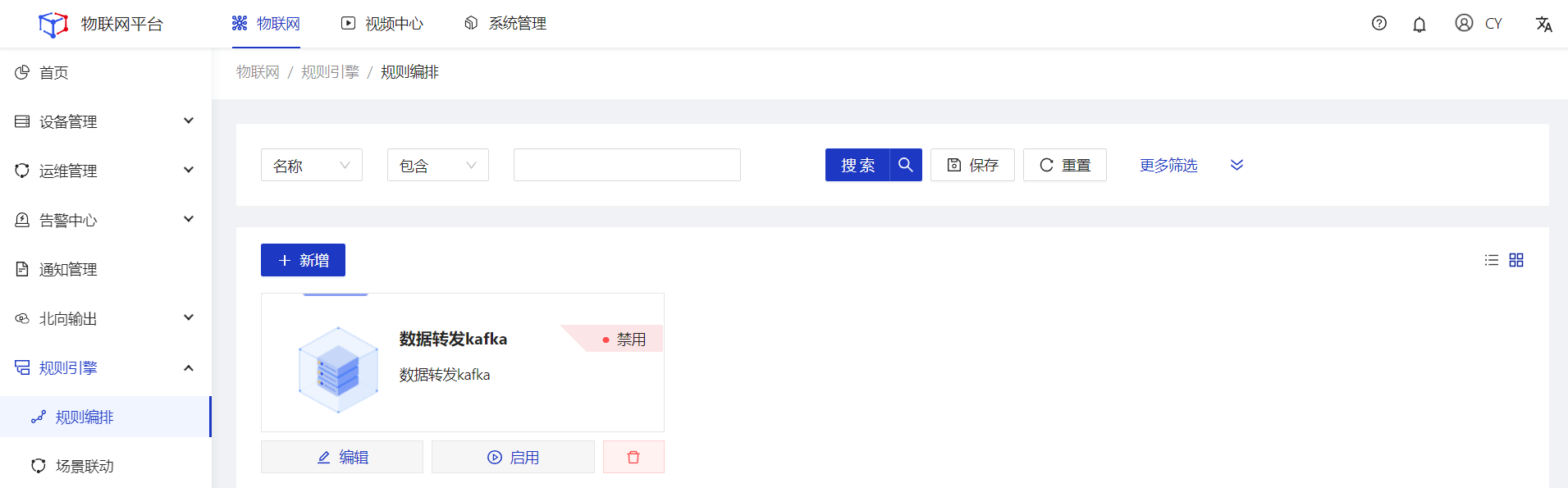 3.点击新增按钮,在弹框页填写名称,然后点击确定按钮。
3.点击新增按钮,在弹框页填写名称,然后点击确定按钮。
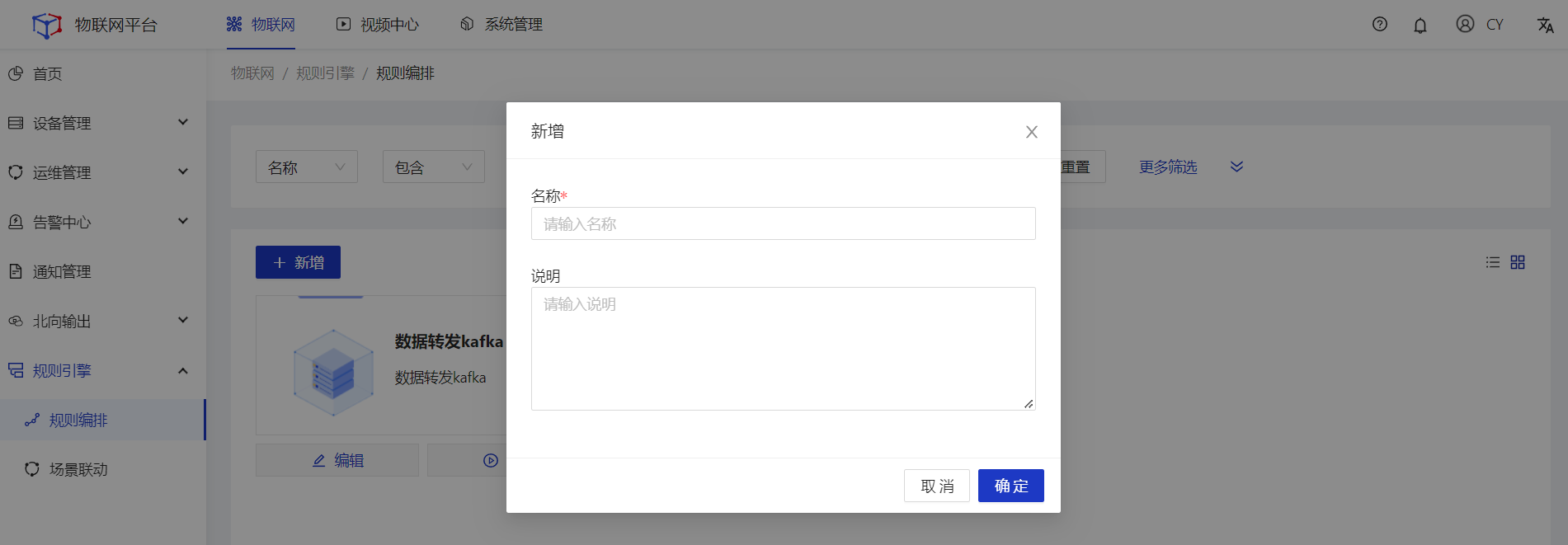 4.点击卡片,进入画布页,拖拽左侧组件到画布页,并双击组件,填写相关配置。
4.点击卡片,进入画布页,拖拽左侧组件到画布页,并双击组件,填写相关配置。
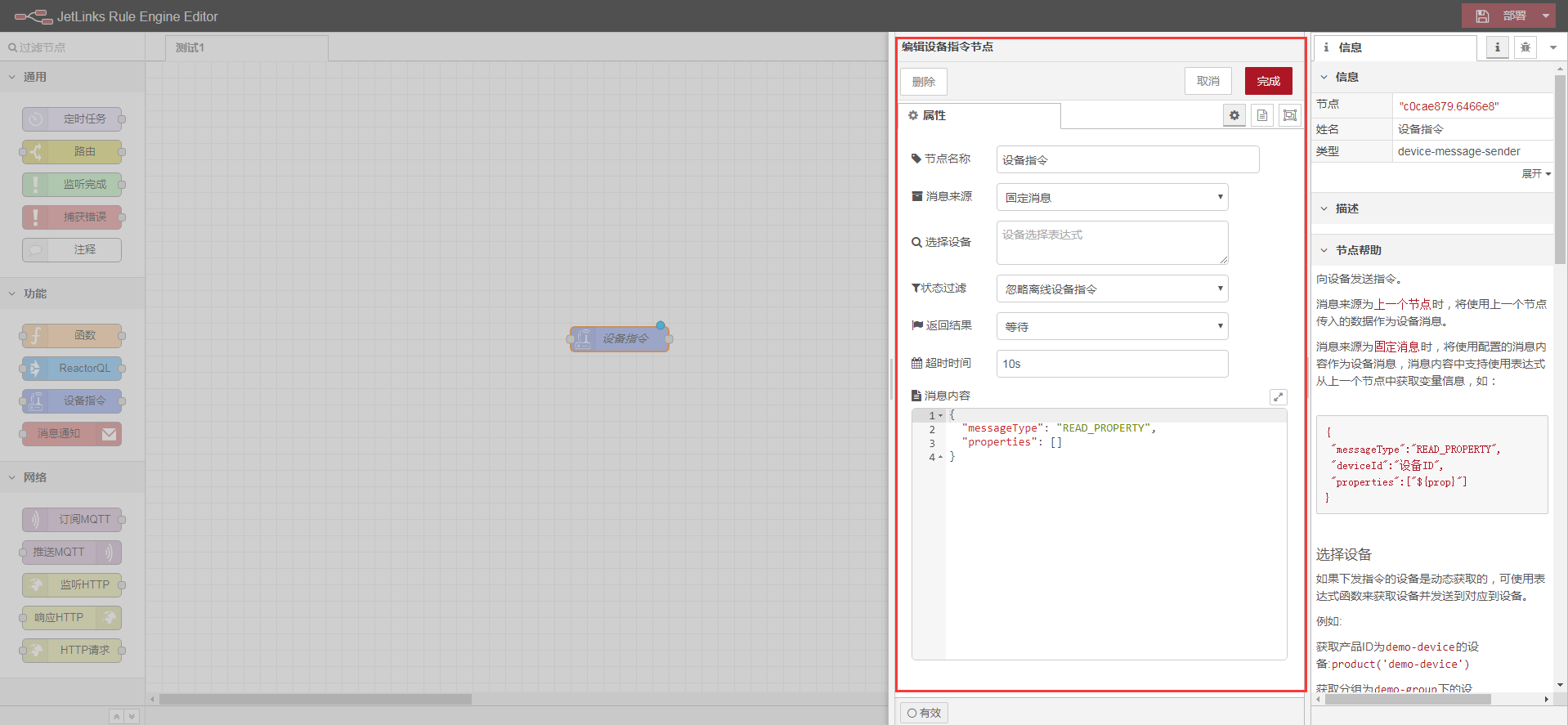 5.将多个组件之间,通过连线进行连接。
5.将多个组件之间,通过连线进行连接。
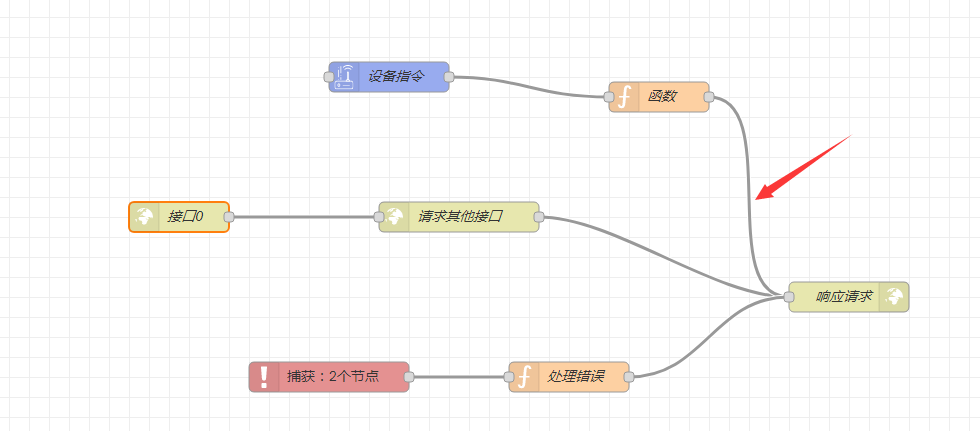 6.点击页面右上角部署。
6.点击页面右上角部署。
# 编辑
# 操作步骤
1.登录Jetlinks物联网平台。
2.在左侧导航栏,选择规则引擎>规则编排,进入列表页。
3.点击具体数据的编辑按钮,在弹框页编辑名称,然后点击确定按钮。
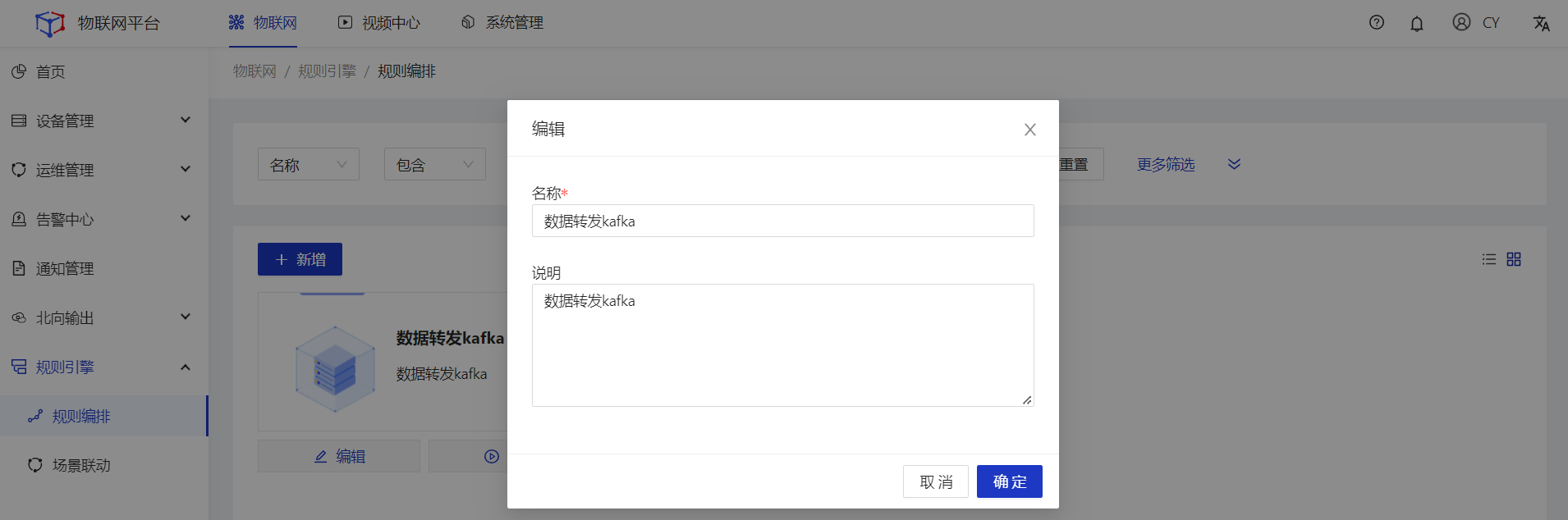
# 启用/禁用
# 操作步骤
1.登录Jetlinks物联网平台。
2.在左侧导航栏,选择规则引擎>规则编排,进入列表页。
3.点击具体数据的启用/禁用按钮,然后点击确定。
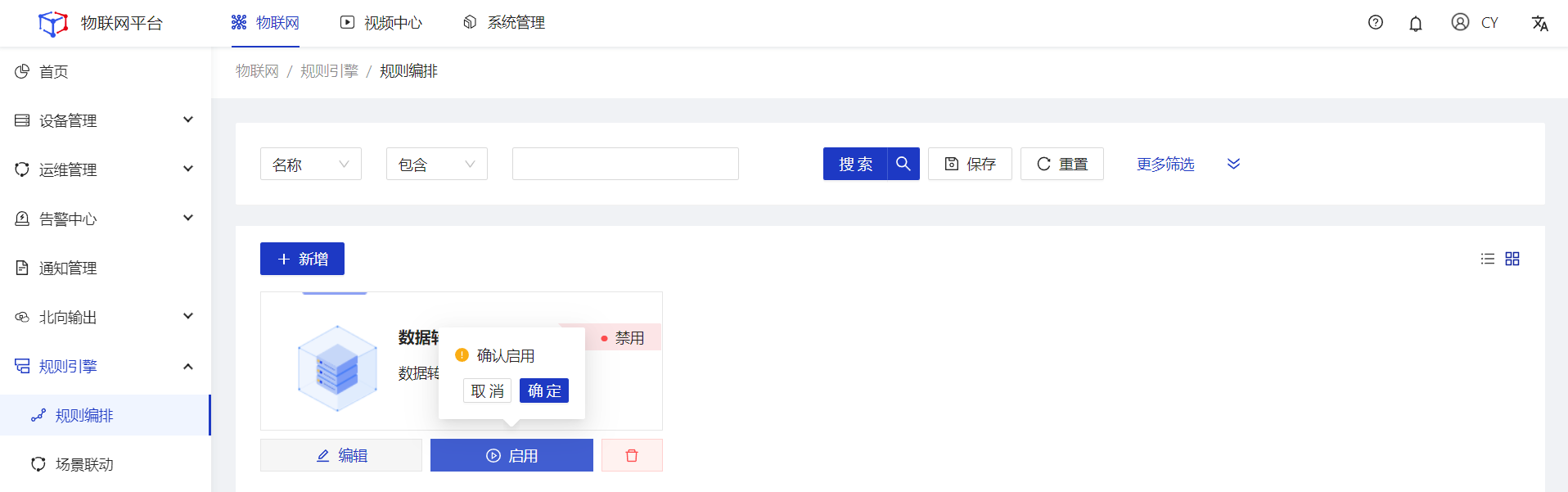
# 删除
# 操作步骤
1.登录Jetlinks物联网平台。
2.在左侧导航栏,选择规则引擎>规则编排,进入列表页。
3.选择具体数据的删除按钮,然后点击确定。
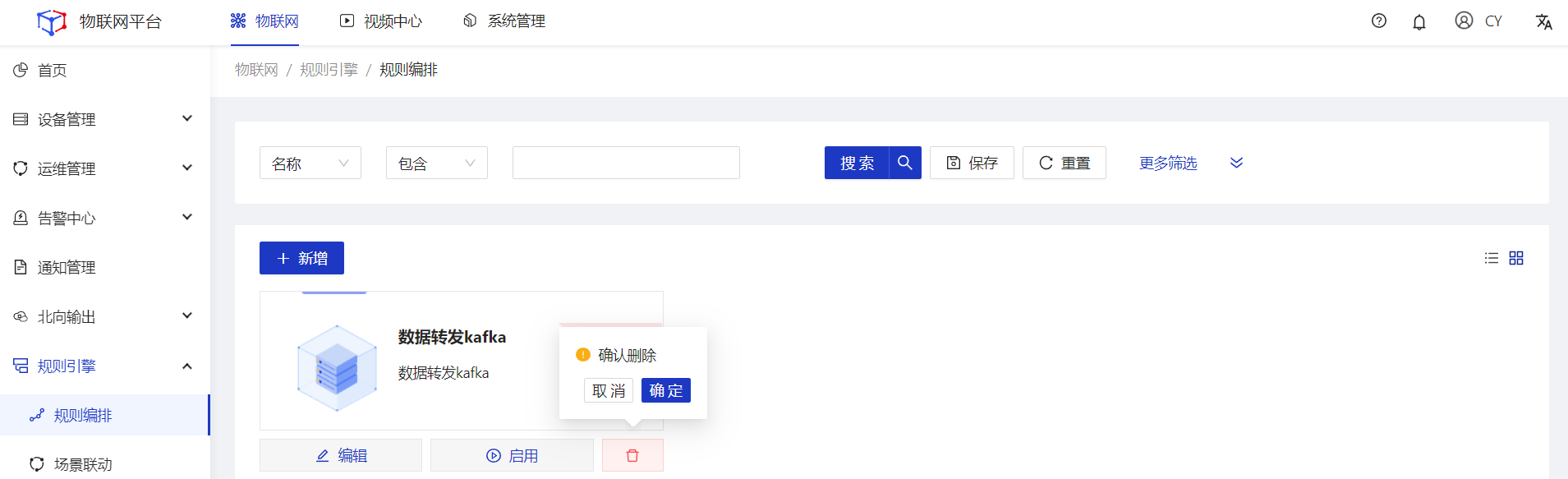
# 场景联动
通过可视化的方式定义设备之间联动规则。当触发条件指定的事件或属性变化事件发生时,系统通过判断执行条件是否已满足,来决定是否执行规则中定义的执行动作。
注意
场景联动规则仅当选择单个设备时支持以设备物模型进行配置,其他情况均以产品物模型进行配置。# 新增
# 操作步骤
1.登录Jetlinks物联网平台。
2.在左侧导航栏,选择规则引擎>场景联动,进入列表页。
3.点击新增按钮,在弹框页填写基础信息,然后点击确定,进入详情页。
4.根据触发方式填写触发条件(选择设备触发时有此配置项)、执行动作,然后点击保存。
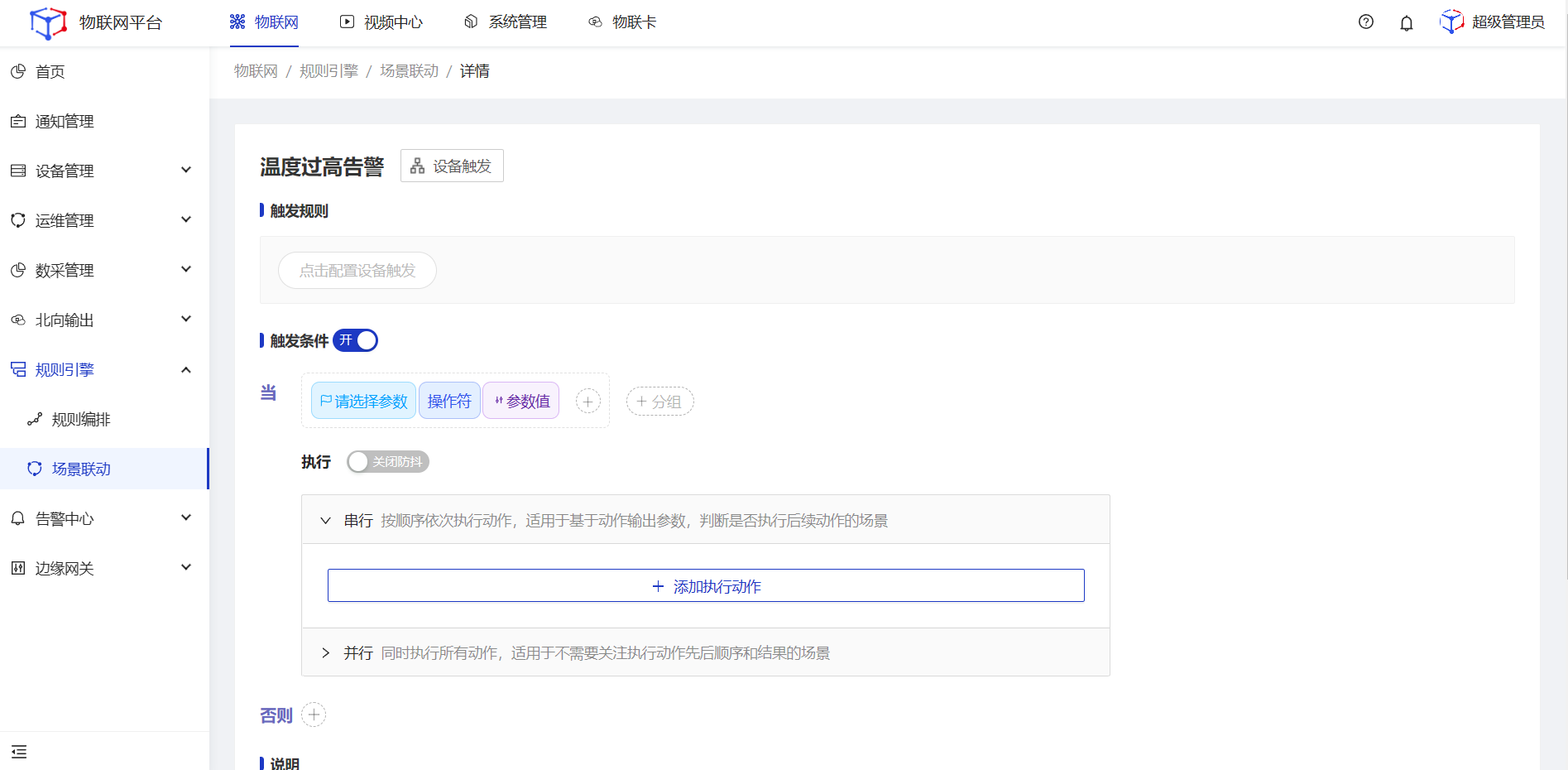
说明
# 设备触发关联配置项说明
| 参数 | 说明 |
| 选择产品 | 单选,选择用作触发条件的产品。 |
| 选择设备 | 支持全部设备、部分设备、组织选择设备3种方式。 |
| 触发类型 | 根据物模型配置动态显示。默认有设备上线、设备离线。
说明
|
# 定时触发关联配置项说明
| 参数 | 说明 |
| 按周 | 定时触发维度,可选择按周、按月、cron表达式。 |
| 时间 | 说明
|
| 执行周期 | 支持一定时间段内每隔固定时间进行触发,也支持在固定时间点定时执行一次。 |
# 串行并行说明
| 参数 | 说明 |
| 串行 | 执行动作可根据条件过滤,按照先后顺序逐一执行后续动作。 |
| 并行 | 所有执行动作同时执行
说明
|
| 条件过滤 | 根据上游执行动作的执行结果配置条件,满足条件时继续执行后续动作。 |
# 执行动作说明
| 参数 | 说明 |
| 设备输出 | 配置设备调用功能、读取属性、设置属性规则。 场景示例:当温度大于30度,打开空调。 |
| 消息通知 | 配置向指定用户发邮件、钉钉、微信、短信等通知。 场景示例:当空调离线时,给设备维护人员发送短信通知。 |
| 延迟执行 | 等待一段时间后,再执行后续动作。 场景示例:大门开启时,开启摄像头录像功能,延迟执行10S,再关闭录像功能。 |
| 触发告警 | 配置触发告警规则,需配合“告警配置”使用。 场景示例:当温度大于40度时,触发绑定了该场景联动的告警,生成对应的告警记录。 |
| 解除告警 | 配置解除告警规则,需配合“告警配置”使用。 场景示例:当温度小于40度时,解除绑定了该场景联动的告警,将对应的告警状态更新为无告警。 |
# 选择设备说明
| 参数 | 说明 |
| 自定义 | 自定义选择当前产品下的任意设备。 |
| 全部 | 选择产品下属的所有设备。 |
| 按组织 | 选择产品中归属与具体组织下的所有设备。 |
| 按关系 | 选择产品中与触发设备具有相同关系的其他设备。 场景示例:房间门打开时,打开与房间门设备具有相同设备负责人的空调。 |
| 按标签 | 选择产品下具有特定标签的设备。 场景示例:打开空调产品下,品牌为格力的空调设备。 |
| 按变量 | 选择设备ID为上游变量值的设备。 场景示例:100个摄像头设备,当任意摄像头探测到有人经过时,对应的摄像头开启录像功能。 |
# 编辑
# 操作步骤
1.登录Jetlinks物联网平台。
2.在左侧导航栏,选择规则引擎>场景联动,进入列表页。
3.点击具体数据的编辑按钮,在详情页填写具体配置,然后点击保存。
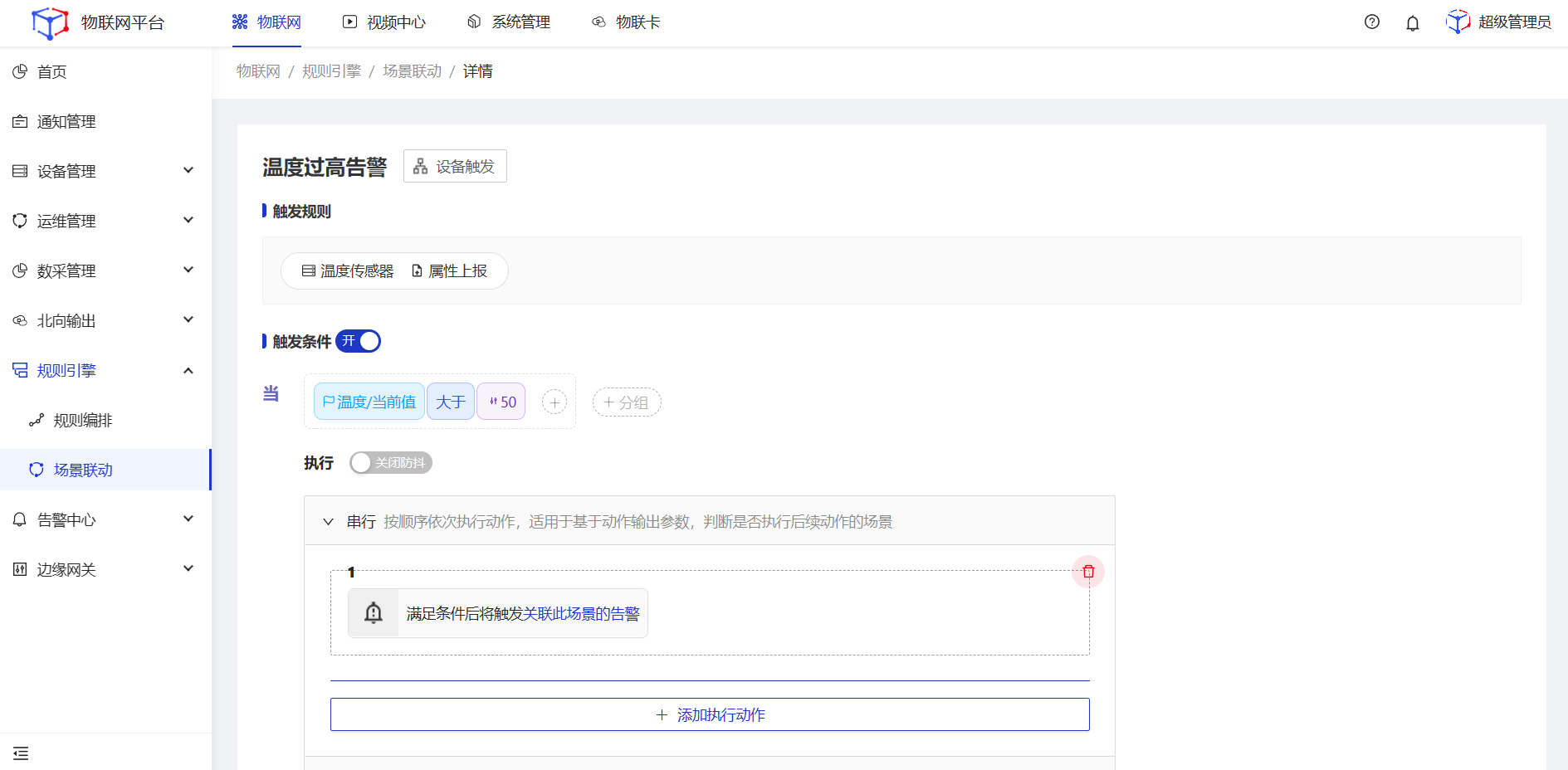
说明
上游配置发生变更时,需对有引用上游输出的配置项进行重新配置。# 启用/禁用
# 操作步骤
1.登录Jetlinks物联网平台。
2.在左侧导航栏,选择规则引擎>场景联动,进入列表页。
3.点击具体数据的启用/禁用按钮,然后点击确定。
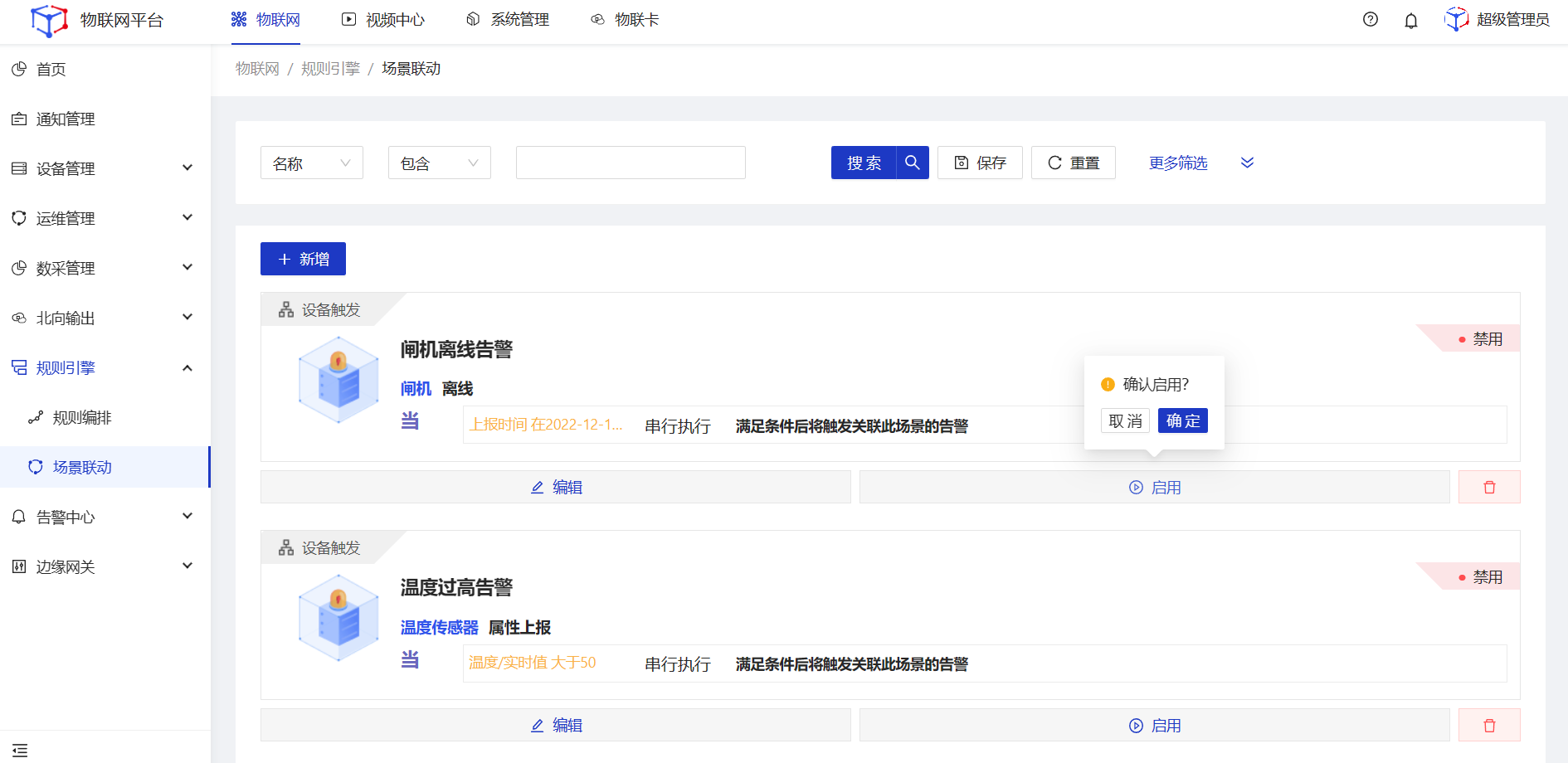
# 删除
# 操作步骤
1.登录Jetlinks物联网平台。
2.在左侧导航栏,选择规则引擎>场景联动,进入列表页。
3.选择具体数据的删除按钮,然后点击确定。
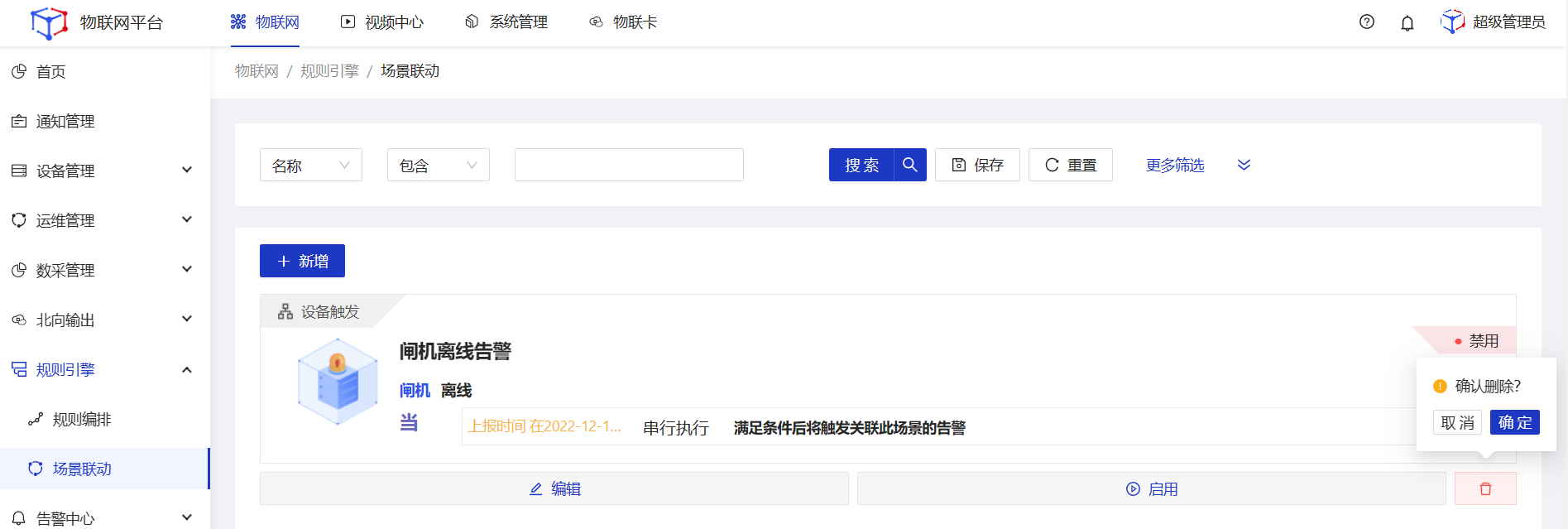
说明
场景联动被告警引用时不可删除。